Trong kỷ nguyên số, việc duyệt web đã trở thành một phần không thể thiếu trong cuộc sống hàng ngày. Và cùng với đó, các trình duyệt web hiện đại như Google Chrome, Microsoft Edge hay Mozilla Firefox đều trang bị một tính năng quen thuộc: chế độ ẩn danh (Incognito mode) hay cửa sổ riêng tư (Private Window/InPrivate Window). Nhiều người dùng tin rằng chế độ này giúp họ hoàn toàn ẩn danh trên internet. Tuy nhiên, liệu điều đó có thực sự đúng? Bài viết này của trangtincongnghe.net sẽ đi sâu phân tích cơ chế hoạt động, những điều chế độ ẩn danh có thể làm và không thể làm, giúp bạn hiểu rõ hơn về mức độ riêng tư thực sự mà nó mang lại.
Chế Độ Ẩn Danh (Incognito Mode) Hoạt Động Như Thế Nào?
Khái niệm duyệt web riêng tư không phải là mới mẻ. Apple đã giới thiệu tính năng này trên Safari từ năm 2005, và Google ra mắt Incognito mode cho Chrome vào năm 2008. Về cơ bản, cả hai đều phục vụ một mục đích chung: cho phép bạn duyệt internet một cách “tương đối” ẩn danh. Chúng ta sẽ làm rõ tại sao lại là “tương đối” thay vì hoàn toàn ẩn danh.
Thông thường, khi bạn mở trình duyệt ở chế độ bình thường, nó sẽ bắt đầu theo dõi hoạt động trực tuyến của bạn, bao gồm việc lưu trữ lịch sử các trang web đã truy cập và các tệp cookie. Cookies có thể được hình dung như một hộp chứa thông tin đăng nhập, tùy chọn cá nhân và nhiều dữ liệu khác của bạn. Nhờ có cookies, các trang web như Amazon có thể nhớ những món hàng bạn đã để lại trong giỏ hàng từ phiên trước, hoặc một số trang web nhận ra bạn đã đăng ký nhận bản tin của họ.
Khi bạn chuyển sang chế độ ẩn danh, trình duyệt của bạn sẽ ngừng thu thập tất cả dữ liệu này. Nó không còn theo dõi các trang web bạn truy cập, không lưu cookies hay dữ liệu trang web, và không lưu trữ thông tin bạn đã nhập vào các biểu mẫu trực tuyến. Điều này giống như việc bạn “giới thiệu lại” bản thân với trình duyệt mỗi khi bắt đầu một phiên ẩn danh mới.
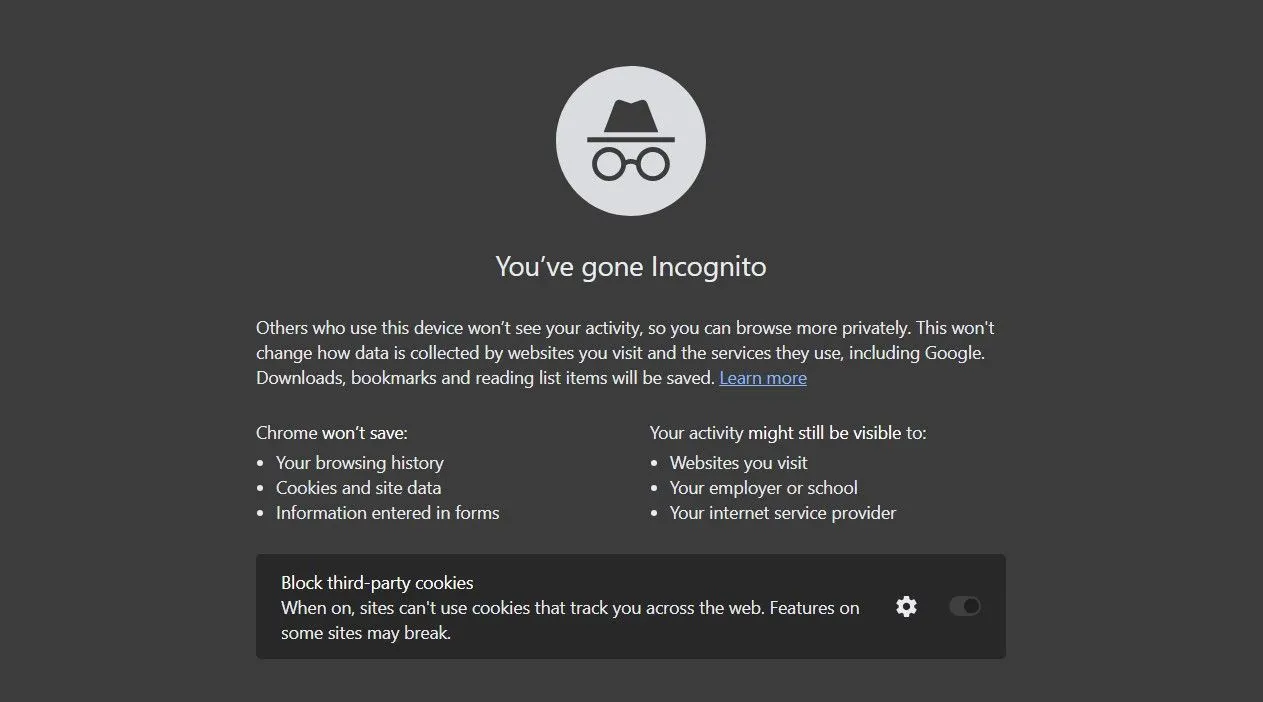 Giao diện chế độ ẩn danh Incognito mode trên trình duyệt Google Chrome, thể hiện thanh tìm kiếm và cửa sổ trình duyệt.
Giao diện chế độ ẩn danh Incognito mode trên trình duyệt Google Chrome, thể hiện thanh tìm kiếm và cửa sổ trình duyệt.
Bạn có thể dễ dàng nhận thấy sự khác biệt này: nếu bạn đã tìm kiếm một cái gì đó ở chế độ bình thường, trình duyệt sẽ gợi ý các trang web liên quan ngay khi bạn bắt đầu gõ lại từ khóa vào thanh địa chỉ. Tuy nhiên, điều này sẽ không xảy ra với bất kỳ nội dung nào bạn tìm kiếm trong chế độ ẩn danh. Ví dụ, nếu bạn tìm kiếm “File Explorer thay thế, OneCommander” trong chế độ ẩn danh, trình duyệt sẽ không ghi nhớ nó. Do đó, lần tới khi bạn tìm kiếm cùng một chủ đề ở chế độ bình thường, bạn sẽ không nhận được bất kỳ gợi ý liên quan nào.
Ngoài ra, nhiều trình duyệt như Google Chrome không cho phép bạn mở lại một tab vừa đóng khi đang ở chế độ ẩn danh. Dù bạn đóng tab có chủ đích hay vô tình, một khi nó đã đóng, trình duyệt sẽ “quên” đi nếu bạn đang ở chế độ ẩn danh. Bạn không thể nhanh chóng mở lại nó bằng phím tắt Ctrl+Shift+T.
Nhìn chung, chế độ ẩn danh là một công cụ hữu ích nếu bạn không muốn trình duyệt của mình lưu giữ hồ sơ về những gì bạn đã tìm kiếm trực tuyến, đặc biệt khi bạn chia sẻ máy tính với người khác. Nó cũng rất tiện lợi nếu bạn có nhiều tài khoản trên cùng một nền tảng, vì nó giúp bạn tiết kiệm thời gian đăng xuất và đăng nhập lại. Thay vì đăng xuất, bạn chỉ cần đóng tab và mở lại trang web, bạn sẽ được đưa thẳng đến trang đăng nhập để sử dụng tài khoản khác.
Những Điều Incognito Mode Không Thể Làm (Và Các Lầm Tưởng Phổ Biến)
Mặc dù Incognito mode mang lại một mức độ riêng tư nhất định, nhưng nó không phải là một “lá chắn” hoàn hảo. Một khảo sát được thực hiện bởi Đại học Chicago vào năm 2018 với 460 người tham gia đã tiết lộ nhiều lầm tưởng phổ biến về chế độ ẩn danh. Khoảng 56,3% người được hỏi tin rằng trình duyệt của họ sẽ không lưu truy vấn tìm kiếm khi ở chế độ riêng tư, ngay cả khi họ đã đăng nhập vào tài khoản Google. 40% nghĩ rằng trình duyệt ngừng theo dõi vị trí của họ khi chuyển sang Incognito mode. Đáng chú ý, khoảng 27% cũng tin rằng việc sử dụng chế độ riêng tư hoặc ẩn danh sẽ cung cấp cho họ an ninh trực tuyến và bảo vệ khỏi phần mềm độc hại (malware) và virus.
Thật không may, không có niềm tin nào trong số đó là đúng. Một khi bạn đăng nhập vào bất kỳ nền tảng nào, ví dụ như Instagram, tất cả các hành động bạn thực hiện sẽ không còn ẩn danh hoặc tạm thời, ngay cả khi bạn đang sử dụng chế độ ẩn danh. Trình duyệt của bạn sẽ xóa cookie và dữ liệu theo dõi khi kết thúc một phiên ẩn danh, nhưng nó vẫn thu thập và sử dụng dữ liệu đó trong khi phiên hoạt động. Thông tin này sau đó có thể được sử dụng để cá nhân hóa trải nghiệm của bạn trên các trang web khác trong cùng phiên đó.
Giả sử bạn đang ở chế độ ẩn danh và tìm kiếm “Đánh giá iPhone 16e” trong một tab trong khi Instagram đang mở ở một tab khác. Trình duyệt của bạn có thể cho phép Instagram truy cập thông tin đó, nghĩa là bạn có thể bắt đầu thấy quảng cáo liên quan đến iPhone 16e trên Instagram. Các trình duyệt có thể khuyến nghị chặn cookies của bên thứ ba để ngăn điều này, nhưng hiệu quả của giải pháp này còn hạn chế. Ngay cả trong chế độ ẩn danh, quảng cáo liên quan đến những gì tôi tìm kiếm trong các ứng dụng khác vẫn xuất hiện, mặc dù thường ít dữ dội hơn so với chế độ duyệt web thông thường.
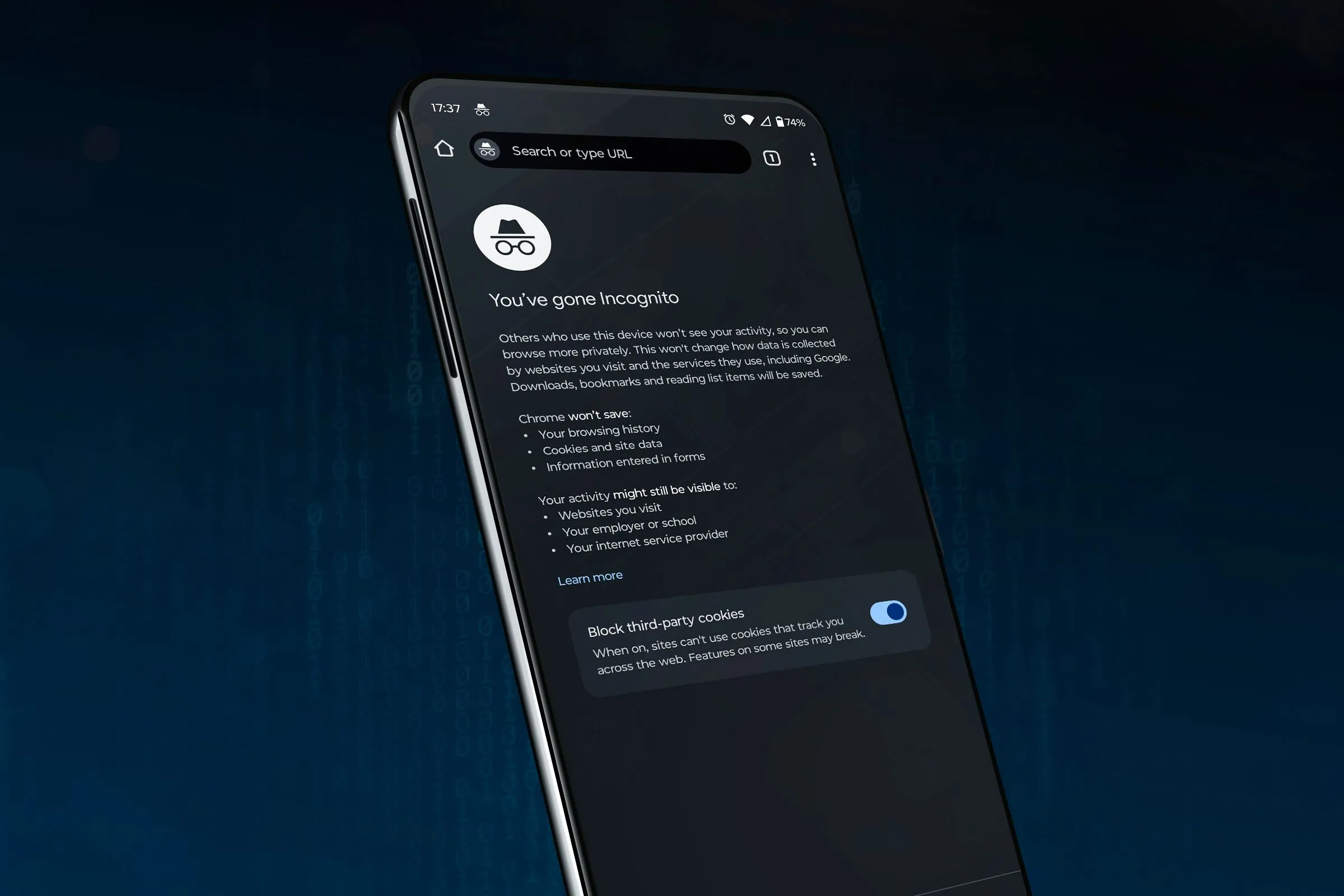 Điện thoại thông minh hiển thị cửa sổ Google Chrome ở chế độ ẩn danh (Incognito mode), minh họa việc duyệt web riêng tư trên thiết bị di động.
Điện thoại thông minh hiển thị cửa sổ Google Chrome ở chế độ ẩn danh (Incognito mode), minh họa việc duyệt web riêng tư trên thiết bị di động.
Nhà cung cấp dịch vụ internet (ISP) của bạn vẫn có thể nhìn thấy các trang web bạn truy cập khi sử dụng chế độ ẩn danh. May mắn thay, bạn có thể sử dụng VPN (mạng riêng ảo) nếu muốn ngăn chặn điều đó xảy ra. Ngoài ra, chế độ ẩn danh không cung cấp khả năng bảo vệ tích hợp như 27% người được hỏi tin tưởng. Đó là lý do tại sao điều quan trọng là phải thực hiện các bước bổ sung để giữ an toàn trực tuyến.
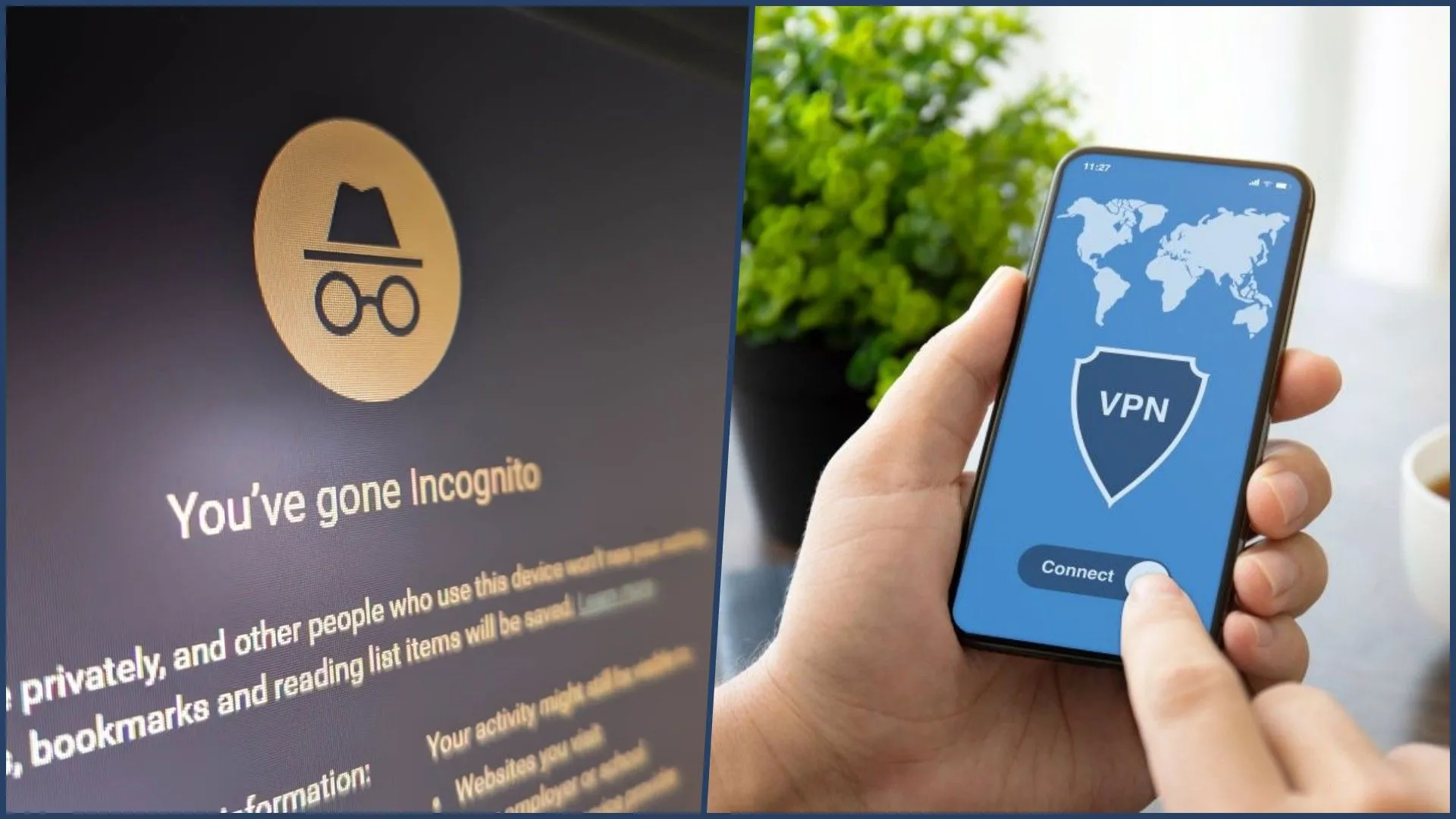 So sánh trực quan giữa chế độ ẩn danh Incognito mode và việc sử dụng VPN, nhấn mạnh sự khác biệt trong bảo mật và quyền riêng tư trực tuyến.
So sánh trực quan giữa chế độ ẩn danh Incognito mode và việc sử dụng VPN, nhấn mạnh sự khác biệt trong bảo mật và quyền riêng tư trực tuyến.
Cuối cùng, một số tiện ích mở rộng (extension) của trình duyệt vẫn có thể có quyền theo dõi hoạt động của bạn ngay cả trong chế độ ẩn danh. Để kiểm tra xem một tiện ích bạn đã cài đặt trong Google Chrome có quyền đó hay không, hãy vào trang Tiện ích mở rộng của Chrome, nhấp vào nút “Chi tiết” bên dưới tên tiện ích, và tìm tùy chọn “Cho phép ở chế độ ẩn danh” (Allow In Incognito). Nếu bạn không muốn tiện ích đó theo dõi hoạt động của mình trong chế độ ẩn danh, hãy đảm bảo tắt tùy chọn đó.
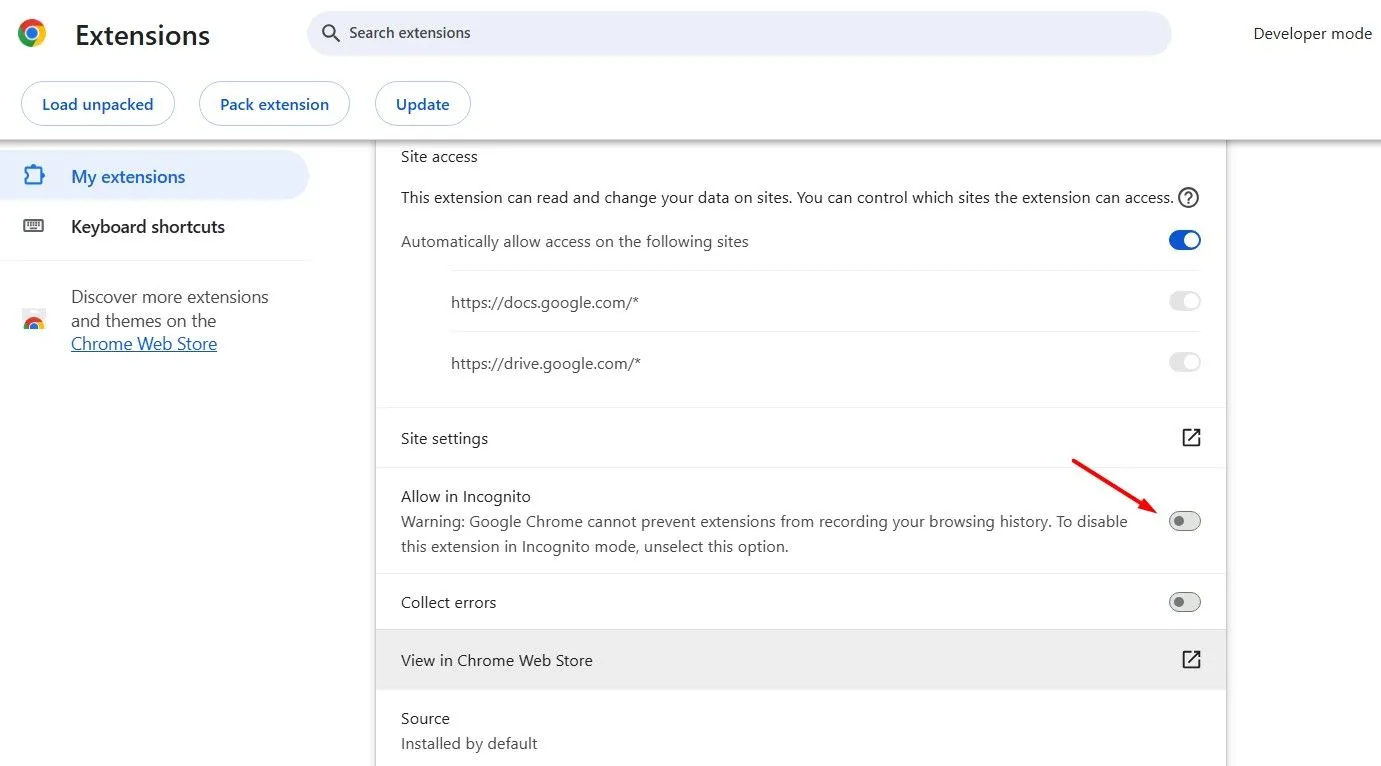 Tùy chọn "Allow in Incognito" (Cho phép ở chế độ ẩn danh) trong cài đặt tiện ích mở rộng của Google Chrome, cho phép người dùng kiểm soát quyền riêng tư.
Tùy chọn "Allow in Incognito" (Cho phép ở chế độ ẩn danh) trong cài đặt tiện ích mở rộng của Google Chrome, cho phép người dùng kiểm soát quyền riêng tư.
Cách Bật Chế Độ Ẩn Danh (Incognito Mode) Trên Các Trình Duyệt Phổ Biến
Quá trình bật chế độ ẩn danh khá tương tự trên tất cả các trình duyệt. Tuy nhiên, bạn cần lưu ý rằng các trình duyệt khác nhau có thể sử dụng các tên gọi khác nhau cho chế độ này. Ví dụ, trong Firefox, nó được gọi là “Cửa sổ riêng tư” (Private Window), trong khi ở Microsoft Edge, bạn sẽ tìm thấy “Cửa sổ InPrivate” (InPrivate Window) thay vì Incognito Mode như trong Google Chrome.
Để bật chế độ ẩn danh trong Google Chrome:
- Khởi chạy trình duyệt, nhấp vào ba dấu chấm ở góc trên cùng bên phải và chọn “Cửa sổ ẩn danh mới” (New Incognito Window).
- Hoặc, bạn có thể nhấn tổ hợp phím tắt Ctrl+Shift+N để bắt đầu duyệt Chrome ở chế độ ẩn danh.
Trên Mozilla Firefox:
- Nhấp vào biểu tượng ba gạch ngang (hamburger icon) ở góc trên cùng bên phải và chọn “Cửa sổ riêng tư mới” (New Private Window) từ menu xuất hiện.
- Cửa sổ riêng tư cũng có thể được truy cập bằng tổ hợp phím Ctrl+Shift+P.
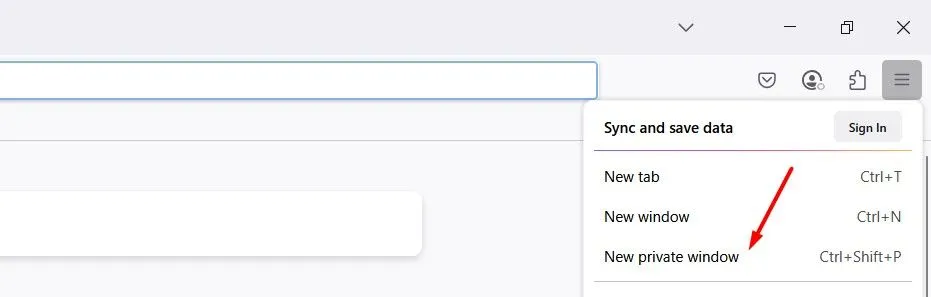 Menu tùy chọn "New Private Window" (Cửa sổ riêng tư mới) trong trình duyệt Mozilla Firefox, hướng dẫn người dùng kích hoạt chế độ duyệt web riêng tư.
Menu tùy chọn "New Private Window" (Cửa sổ riêng tư mới) trong trình duyệt Mozilla Firefox, hướng dẫn người dùng kích hoạt chế độ duyệt web riêng tư.
Nếu bạn sử dụng Microsoft Edge:
- Nhấp vào ba dấu chấm ở thanh trên cùng và chọn “Cửa sổ InPrivate mới” (New InPrivate Window).
- Tương tự như Chrome, cửa sổ riêng tư trong Edge cũng có thể được truy cập bằng tổ hợp phím tắt Ctrl+Shift+N.
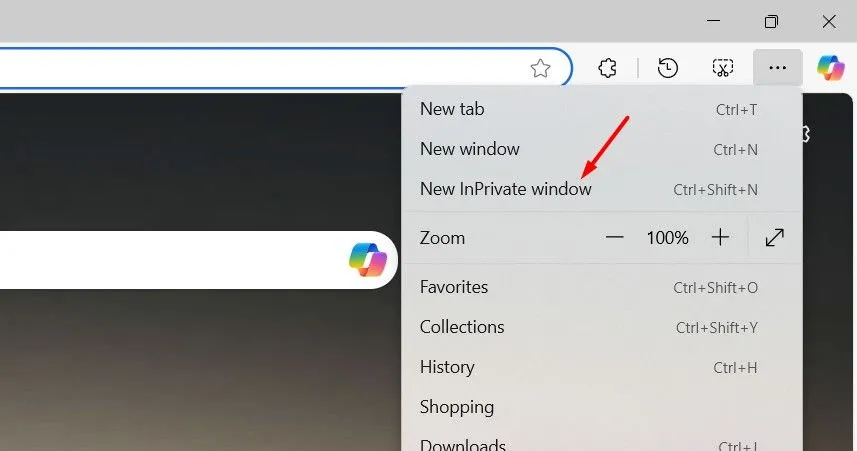 Tùy chọn "New InPrivate Window" (Cửa sổ InPrivate mới) trong trình duyệt Microsoft Edge, chỉ dẫn cách khởi tạo phiên duyệt web ẩn danh.
Tùy chọn "New InPrivate Window" (Cửa sổ InPrivate mới) trong trình duyệt Microsoft Edge, chỉ dẫn cách khởi tạo phiên duyệt web ẩn danh.
Nếu bạn sử dụng Arc Browser, một trình duyệt đang ngày càng phổ biến:
- Bạn có thể bật chế độ ẩn danh bằng cách nhấp vào biểu tượng Arc ở góc trên cùng bên trái và chọn tùy chọn “Chế độ ẩn danh mới” (New Incognito Mode).
- Phím tắt Ctrl+Shift+N cũng hoạt động trong Arc Browser.
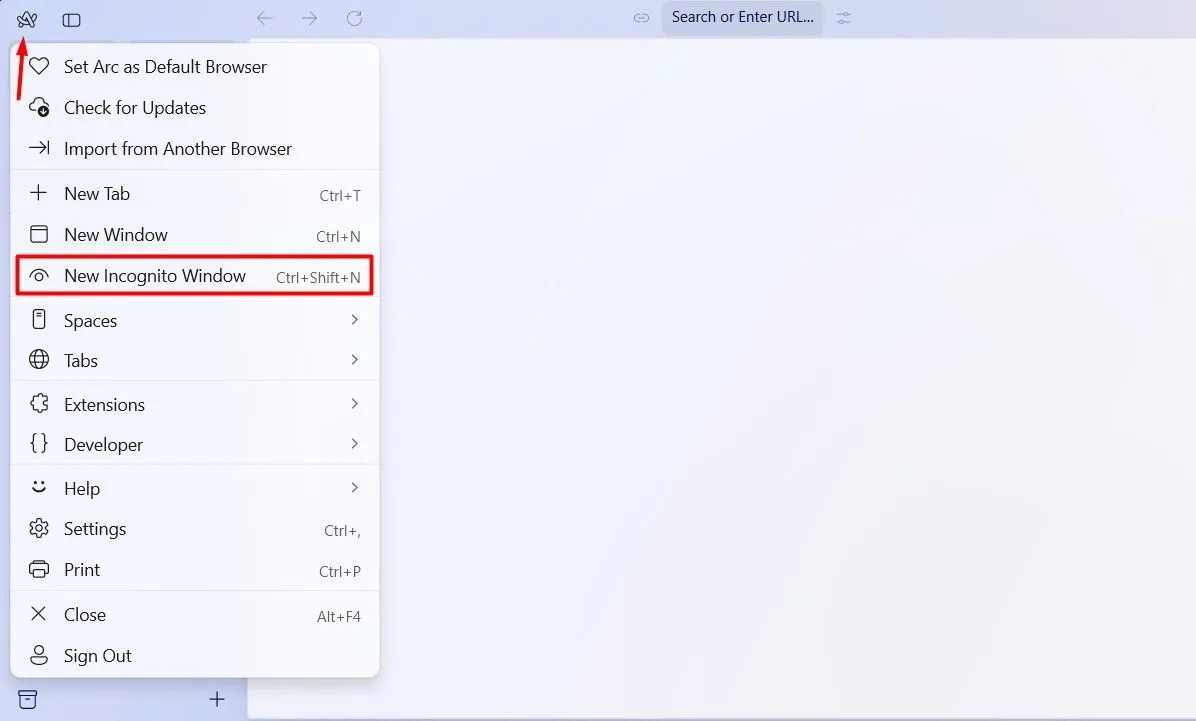 Tùy chọn "New Incognito Mode" (Chế độ ẩn danh mới) trong Arc Browser, minh họa cách bật chế độ duyệt web riêng tư trên trình duyệt này.
Tùy chọn "New Incognito Mode" (Chế độ ẩn danh mới) trong Arc Browser, minh họa cách bật chế độ duyệt web riêng tư trên trình duyệt này.
Kết Luận
Chế độ ẩn danh (Incognito mode) là một tính năng hữu ích giúp bạn kiểm soát dữ liệu duyệt web cục bộ, loại bỏ lịch sử và cookie sau mỗi phiên. Tuy nhiên, điều quan trọng cần nhớ là nó không phải là một giải pháp bảo mật hoặc riêng tư toàn diện. Các lầm tưởng về việc Incognito mode ẩn danh hoàn toàn, bảo vệ khỏi mã độc hay che giấu hoạt động với ISP đều không chính xác.
Nếu bạn thực sự quan tâm đến quyền riêng tư trực tuyến, bạn nên cân nhắc sử dụng các công cụ bổ sung như Mạng riêng ảo (VPN) hoặc một trình duyệt tập trung vào quyền riêng tư (như DuckDuckGo) song song với Incognito mode. Hãy luôn chủ động tìm hiểu và áp dụng các biện pháp bảo mật cần thiết để đảm bảo trải nghiệm trực tuyến của bạn an toàn và riêng tư nhất có thể. Chia sẻ kinh nghiệm và suy nghĩ của bạn về chế độ ẩn danh trong phần bình luận bên dưới!